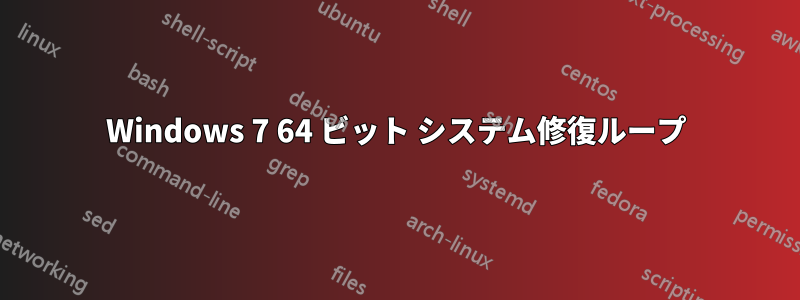
システムがシステム修復ループに陥っています。Windows システム修復は「OSLoader がありません」というエラーで修復に失敗します。
Windows フォーラムで提案された解決策で修正しようとしました:自動スタートアップ修復に失敗しました。OS ローダーが見つかりません、しかし、コマンド
bootrec /rebuildbcd
戻り値
Total identified windows installations:0
ブートローダーを修正する方法はありますか?
答え1
2019 年 8 月の Windows 7 アップデートによりこの問題が発生しました。この解決策が私には有効だったので、共有したいと思います。
- クリーンな Win 7 ISO から起動します。
- この PC を修復し、コマンド プロンプトに進みます。
変更を元に戻すには、次のように入力します:
dism.exe /image:c:\ /cleanup-image /revertpendingactions
答え2
これは私の場合はうまくいきました: Windows 7 DVD または USB からbootrec.exe /fixmbr bootrec.exe /fixboot、bootrec.exe /rebuildbcdこの順序で実行します。USB Windows 7 ISO を作成するのに役立つガイドです。http://www.techverse.net/how-to-create-a-bootable-usb-pen-drive-for-windows-7/
答え3
私はこれらの指示をマイクロソフトフォーラム、投稿者:ビジェイ・B私にとってよりわかりやすいようにフォーマットしました。これらの手順はすでに部分的に完了しているので、手順 5 から開始してください。
まずシステム回復オプションを起動します。システム回復オプションを起動するには、ディスクから起動し、「今すぐインストール」オプションのあるインストールのウェルカム画面が表示されたら、
- コンピュータを修復するをクリックします
- 次のページで詳細オプションをクリックします
- 次にトラブルシューティングをクリックします
- 最後にコマンドプロンプトをクリックし、画面の指示に従います。
プロンプトで、以下に示すように bootrec コマンドを入力し、Enter キーを押します。
bootrec /rebuildbcd
bootrec コマンドは、ブート構成データに含まれていない Windows インストールを検索し、1 つ以上のインストールを追加するかどうかを尋ねます。
次のメッセージが表示された場合は、手順 10 に進みます。
Scanning all disks for Windows installations. Please wait, since this may take a while... Successfully scanned Windows installations. Total identified Windows installations: 1 [1] D:\Windows Add installation to boot list? Yes<Y>/No<N>/All<A>:次のメッセージが表示された場合は、続行してください。
Scanning all disks for Windows installations. Please wait, since thismay take a while... Successfully scanned Windows installations. Total identified Windows installations: 0 The operation completed successfully.BCD ストアは存在しますが、Windows インストールがリストされていないため、最初に手動で削除してから、再度再構築する必要があります。
プロンプトで、次のように bcdedit コマンドを実行し、Enter キーを押します。
bcdedit /export c:\bcdbackup
ここでは、bcdedit コマンドを使用して、BCD ストアをファイル bcdbackup としてエクスポートします。ファイル拡張子を指定する必要はありません。
このコマンドは画面に次の内容を返します。
The operation completed successfully.
つまり、BCD エクスポートは期待どおりに機能しました。
- この時点で、BCD ストアを操作できるように、いくつかのファイル属性を調整する必要があります。
プロンプトで、次のように attrib コマンドを実行します。
attrib c:\boot\bcd -h -r -s
これにより、bcd ファイルから隠し属性、読み取り専用属性、およびシステム属性が削除されます。これらの属性により、ファイルに対して実行できる操作が制限されます。属性が削除されたら、ファイルの名前を変更できます。
BCD ストアの名前を変更するには、次のように ren コマンドを実行します。
ren c:\boot\bcd bcd.old
BCD ストアの名前が変更されたので、手順 2 で試したように、正常に再構築できるはずです。
注記:新しい BCD ファイルを作成するので、BCD ファイルを完全に削除することもできます。ただし、既存の BCD の名前を変更すると、Windows で使用できなくなるため、同じことが実現されます。さらに、操作を元に戻す場合は、手順 5 で実行したエクスポートに加えて、さらに別のバックアップ レイヤーが提供されます。
次のコマンドに続けてキーを実行し、BCD を再度再構築してください
Enter。bootrec /rebuildbcd
コマンドプロンプトウィンドウに次の内容が表示されます:
Scanning all disks for Windows installations.
Please wait, since this may take a while...
Successfully scanned Windows installations.
Total identified Windows installations: 1
[1] D:\Windows
Add installation to boot list? Yes<Y>/No<N>/All<A>:
これは、BCD ストアの再構築が期待どおりに進行していることを意味します。
- 質問に対して
Add installation to boot list?、Yまたは と入力しYes、その後にEnterキーを押します。
君は見るべきだ:
The operation completed successfully.
つまり、BCD の再構築が完了したことを意味します。
- コンピュータを再起動してください。
重要:システム回復オプションの起動方法によっては、再起動する前にディスクまたはフラッシュ ドライブを取り外す必要がある場合があります。


